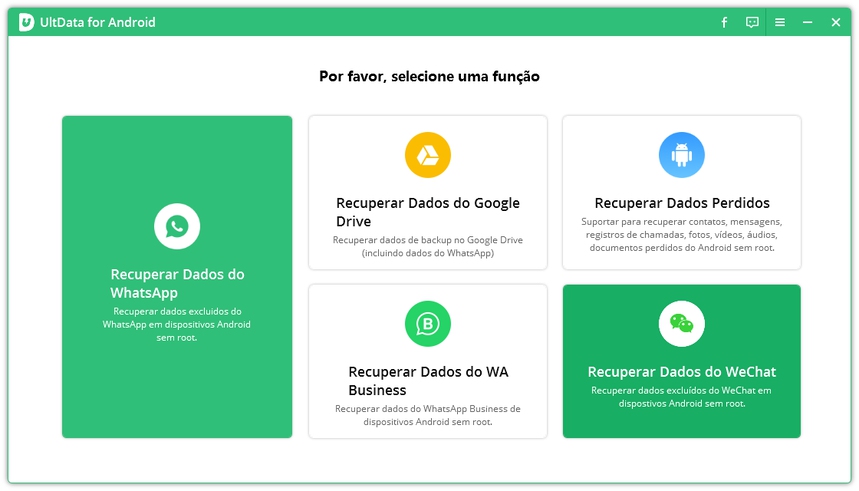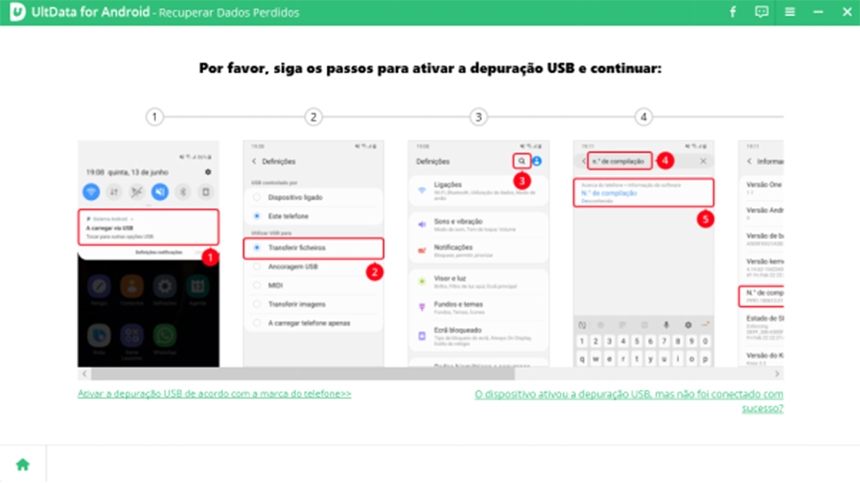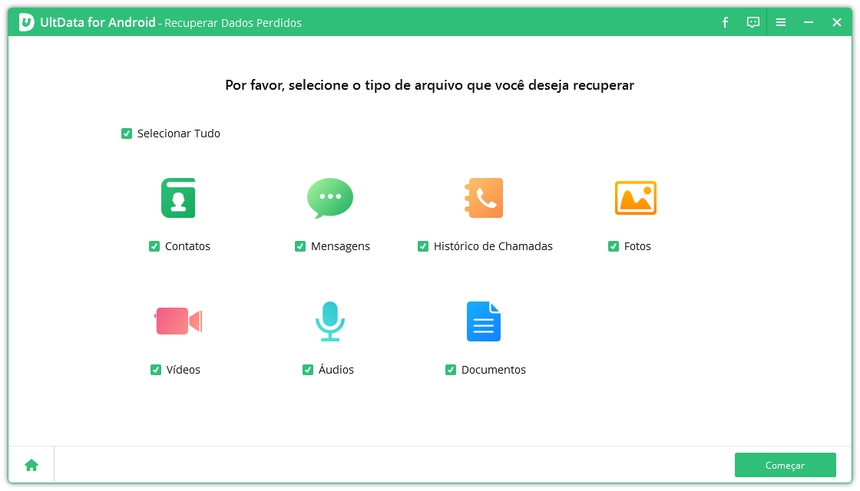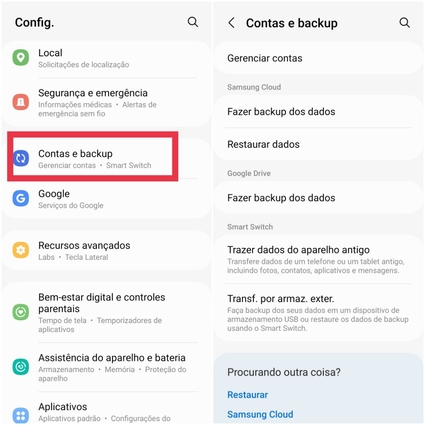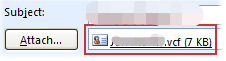Como Recuperar Contatos Apagados do Android?
Os celulares Android são ferramentas essenciais para a comunicação e gestão de contatos pessoais e profissionais. No entanto, é comum que, em algumas situações, os usuários percam seus contatos devido a acidentes, falhas no sistema ou até mesmo ao trocar de aparelho.
Felizmente, existem várias maneiras sobre como recuperar contatos apagados no Android, desde métodos integrados no próprio sistema até a utilização de aplicativos especializados e serviços de backup na nuvem. Neste guia, vamos explorar 3 maneiras para restaurar seus contatos, garantindo que você possa retomar suas atividades cotidianas sem maiores interrupções.
- Maneira 1: Como Recuperar Contatos Apagados do Android usando UltData for AndroidHOT
- Maneira 2: Como Recuperar Contatos Apagados do Android com o Google contatos
- Maneira 3: Como Recuperar Contatos Apagados do Android a partir de um Backup
- Dica: Como Evitar a Exclusão Acidental de Contatos
- Perguntas Frequentes
Maneira 1: Como Recuperar Contatos Apagados do Android usando UltData for Android
A principal maneira de recuperar contatos é usando um software de recuperação de dados para android. Há diversos softwares capazes de recuperar contatos apagados do android. Entre eles, a melhor opção é o UltData for Android. O UltData for Android é um software projetado especialmente para recuperar dados apagados do celular android. Como ele é possível recuperar diversos tipos de arquivos, incluindo contatos.
-
Baixe e instale em seu computador o UltData for Android. Abra o software após ser instalado. Em seguida, conecte seu celular android ao computador via cabo USB. Ative a depuração USB do seu celular. O software UltData for Android irá então reconhecer seu celular sem Root.


Selecione apenas a opção “Contatos” e clique em “Próximo”.

O UltData for Android irá escanear seus arquivos em busca dos contatos excluídos, aguarde o software fazer toda a varredura. Após concluída, selecione “Mostrar apenas excluídos” para ver apenas os contatos que foram recuperados – ignorando os existentes. Selecione cada arquivos que deseja recuperar, então clique em “Recuperar” e escolha um local para salvar seus contatos recuperados do android.

No seu dispositivo Samsung, vá para "Configurações".
Vá até "Contas e Backup" ou "Nuvem e Contas" dependendo do modelo do seu dispositivo.
Toque em "Contas e Backup". Dentro do Contas e Backup, toque em "Restaurar dados".
Escolha o dispositivo e o backup específico do qual você deseja restaurar os contatos.

Abra o app "Contatos" no seu dispositivo Android.
Toque no menu (três linhas horizontais ou três pontos) e selecione "Configurações".
Selecione "Importar/Exportar".
Toque no menu (três linhas horizontais ou três pontos) e selecione "Configurações".
Escolha "Importar do arquivo .vcf" e localize o arquivo vCard em seu dispositivo.

- Sincronização Automática: Certifique-se de que a sincronização automática de contatos com a conta do Google esteja sempre ativada.
- Backup Regular: Faça backup regular dos seus contatos utilizando serviços de nuvem ou aplicativos de backup.
- Exportação de Contatos: Periodicamente, exporte seus contatos para um arquivo VCF e armazene-o em um local seguro.
O UltData for Android é muito eficaz, em alguns minutos você poderá ter seus contatos de volta. Caso queira uma outra dica, veja o próximo tópico.
Maneira 2: Como Recuperar Contatos Apagados do Android com o Google contatos
Uma segunda maneira de recuperar contatos do android é usando o backup do Google. Todo usuário de celular android tem uma conta Google cadastrada em seu dispositivo, essa conta sincroniza e-mail, agendas, contatos etc. Isso normalmente salvar seus contatos na sua conta Google, permitindo que você os recupere ou “sincronize” facilmente em outro celular android – bastando apenas registrar com sua conta Google.
1. Acesse o Google Contatos. Faça login usando seu e-mail e senha da mesma conta Google cadastrada em seu celular android.
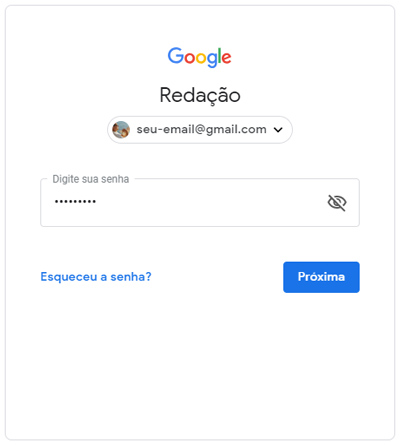
2. Na interface principal da página, procure e clique em “Mais” (1). Em seguida, clique em “Desfazer alterações” (2).

3. Uma janela pop-up irá abrir. Agora você tem a opção de restaurar contatos do android em qualquer momento nos últimos 30 dias. Selecione uma data e clique em “Confirmar”.
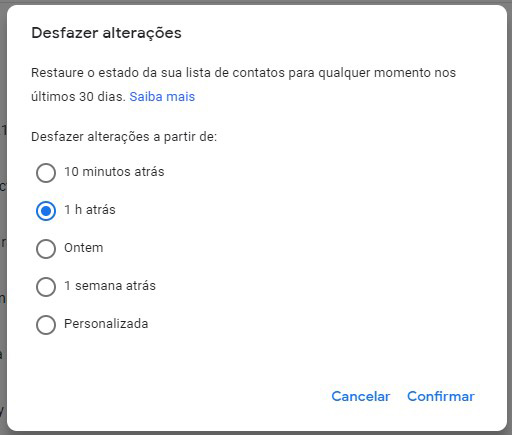
Nota: Ao selecionar uma data, sua lista de contatos será restaurada para como era exatamente naquela data/hora.
4. O Google irá mostrar uma notificação mostrando que o processo foi concluído e que levará alguns minutos para seus contatos atualizar no celular.

5. Agora acesse seu celular android. Em seguida, sincronize novamente sua conta Google para que seus contatos sejam atualizados e restaurados de maneira mais rápida.
Essa é uma maneira fácil de recuperar contatos do celular android. Embora para esse método funcionar, você precisa usar a mesma conta Google que está associada ao seu celular android. Além disso, certifique-se que seu celular está conectado à internet Wi-Fi.
Maneira 3: Como Recuperar Contatos Apagados do Android a partir de um Backup
1. Backup do Dispositivo
Alguns fabricantes de dispositivos Android oferecem suas próprias soluções de backup e recuperação (por exemplo, Samsung Cloud, Huawei Backup). Aqui tomamos Samsung Cloud como exemplo.
2. Recuperar pelo Arquivo vCard
Se você fez um backup dos seus contatos em um arquivo vCard (.vcf), pode importá-los de volta:
Nota: Este maneira requer um computador para recuperar.
Dica: Como Evitar a Exclusão Acidental de Contatos
Para evitar o grande incômodo de como recuperar contatos apagados, a melhor forma é tomar precauções. Aqui estão algumas dicas simples que espero que ajudem você.
Perguntas Frequentes
1. Como recuperar contatos apagados do WhatsApp no android?
Se você sincronizou seus contatos com o Google, acesse [Google Contacts], use a opção "Desfazer alterações" para restaurar contatos apagados nos últimos 30 dias e sincronize novamente no Android. Você também pode restaurar contatos do backup do fabricante (como Samsung Cloud) ou usar software de recuperação de dados como UltData for Android para escanear e recuperar contatos apagados diretamente do dispositivo.
2. É possível recuperar contatos excluídos do iphone?
Claro! Para recuperar contatos excluídos do iPhone, você pode acessar [iCloud.com], ir para "Configurações" e usar a opção "Restaurar Contatos" na seção "Avançado". Ou conecte seu iPhone ao computador e use o iTunes ou Finder para restaurar um backup que contenha os contatos desejados. Por fim, você pode apagar todo o conteúdo e ajustes do iPhone e restaurar de um backup do iCloud durante a configuração inicial.
Conclusão
Perder os contatos do celular é algo terrível. Mas não há com o que se preocupar tanto! Hoje há maneiras muito simples de resolver esse problema. Você poderá facilmente recuperar seus contatos, de maneira fácil, rápida, e segura. Você viu nesse artigo que pode recuperar contatos apagados do celular android de 3 maneiras; você pode recuperar contatos através do UltData - Android Data Recovery, através do Google Contatos ou backup.
Recuperar contatos com o Google Contatos só será possível se você tiver acesso a conta Google que tá cadastrada em seu celular. Então sem dúvidas, a melhor opção é através do software UltData for Android, que não só permite recuperar contatos, como também permite que recupere fotos, vídeos, mensagens e muito mais.
Gostou desse artigo? Que tal deixar seu comentário e contar se resolveu seu problema? Compartilhe esse artigo com seus amigos e os ajude a recuperar contatos também.

Tenorshare UltData for Android
Melhor Software de Recuperação de Dados do Android
Maior Taxa de Recuperação de Dados